はじめに:絵文字についておさらい
TwitterやGitHubなど、最近はいろんなサービスで絵文字が入力できるようになってきています。


Twitterであれば絵文字の一覧が、GitHubであればコロン( : )に続けて文字を入力すれば絵文字の候補が挙がってくるので、入力が簡単です。


絵文字自体は普通の文字の一種なので、TwitterやGitHubに限らずどこでも使用できます。
たとえば、はてなブログ(※このブログもはてなブログです)の記事を書くときに入力することもできます。

ただ、はてなブログには絵文字入力用の機能が用意されていないため、これまで僕は「Twitterで絵文字を検索&入力して、絵文字をコピペ」という面倒な手順で絵文字を入力していました。
しかし!
そんなことをしなくても、macOSの標準機能で簡単に絵文字を検索&入力する方法があることを最近知りました。
「文字ビューア」を使えば手軽に絵文字を入力できる
macOSには「文字ビューア」という機能があり、command + control + spaceというショートカットで文字ビューアを起動できます。
そして文字ビューアから絵文字を検索&選択すれば、絵文字を入力できます。
いや~、便利。
今まで毎回他のサービスから絵文字をコピペしていた自分がバカみたいです(苦笑)。
僕と同じように絵文字の入力に苦労しているMacユーザーのみなさんはぜひ利用してみてください😄(←文字ビューアで入力してみた)
余談:この記事を書いた背景
実は「文字ビューア」については、同僚である大野さん(@pi_cha_n)が書いたこのブログ記事でその存在を知りました。
元記事は「文字ビューアを無効にする」のが目的だったのに、この記事を読んで「へ~、文字ビューアって便利じゃん!」と思ってしまったのが、何とも皮肉ですねw
で、社内のRemottyの掲示板で「文字ビューアって知ってた?」とみんなに聞いてみたら、「知らなかった」「初めて知った」という人がほとんどでした。


冗談半分で「自分のブログに書きたい」と言ったら、大野さん本人から「どうぞ」と言われたので、ありがたくネタを頂戴しました(笑)。

というわけで、ネタを提供してくれた大野さんに感謝の意を表します。
ありがとう、大野さん😚